遥感图像处理软件的使用方法
- 格式:docx
- 大小:37.74 KB
- 文档页数:3

遥感图像处理软件的使用教程与技巧分享导语:遥感图像处理软件是现代遥感技术的重要工具,能够从卫星或航空平台获取的遥感图像中提取出各种地物和环境信息。
本文将介绍遥感图像处理软件的使用教程与技巧,帮助读者更好地理解和应用这一工具。
一、遥感图像处理软件的基本功能1. 遥感图像查看:通过软件可以打开各类遥感图像文件,如Landsat、Sentinel 等,实现对图像的快速浏览和查看。
2. 遥感图像预处理:对图像进行预处理是使用遥感图像处理软件的第一步,包括图像校正、辐射校正、大气校正等,以保证后续处理的准确性和可靠性。
3. 遥感图像分类:遥感图像分类是遥感图像处理软件的核心功能之一,它可以对图像进行自动或半自动的分类、聚类等分析,在地表覆盖类型提取、资源管理等方面具有广泛应用。
4. 遥感图像变化检测:通过比较不同时刻的遥感图像,可以发现地表特征的变化情况,这对于环境监测、城市规划等具有重要价值。
5. 遥感图像融合:将多个不同波段或不同分辨率的遥感图像融合在一起,可以获得更丰富的信息和更高的图像分辨率。
二、遥感图像处理软件的实际应用1. 农业资源调查与管理:遥感图像处理软件可以通过对农田遥感图像的分类、变化检测等分析,实现对农作物种植面积、生长情况等的遥感监测和评估,为农业资源调查与管理提供科学依据。
2. 自然资源与环境保护:遥感图像处理软件可以对林地、湿地、水体等自然资源进行分类与监测,对环境保护和可持续发展具有重要意义。
比如,通过遥感图像变化检测可以及时发现并监测到森林砍伐、湿地退化等问题。
3. 城市规划与土地利用:遥感图像处理软件可以对城市及周边地区的遥感图像进行分类和分析,提供土地利用类型、建设用地变化等信息,为城市规划和土地管理决策提供依据。
4. 灾害监测与防控:遥感图像处理软件可以通过对地震、洪水、火灾等灾害事件的遥感图像分析,实现灾害监测、评估和预警,为防控工作提供技术支持。
三、遥感图像处理软件的使用技巧1. 选择合适的图像预处理方法:不同的遥感图像具有不同的特点和应用要求,因此在进行图像预处理时,要根据具体情况选择合适的方法,如大气校正模型、辐射校正方法等。

ENVI基本影像处理流程操作ENVI(Environment for Visualizing Images)是一款基于科研的遥感数据处理软件,该软件可以进行多光谱、高光谱和雷达影像的处理、分析以及可视化等操作。
本文将介绍ENVI基本影像处理流程的操作步骤,并提供一些实用技巧。
1. ENVI软件的安装ENVI软件的安装包可以通过官方网站下载,安装过程需要注意以下几点:•系统要求:ENVI软件需要安装在一台配备了Windows操作系统的计算机上。
安装前请确认您的计算机符合软件的系统要求。
•授权方式:ENVI采用了USB加密狗的授权方式,安装时需要连入加密狗。
•安装路径:ENVI软件的安装路径需要选择到英文全路径,建议安装在较大的磁盘上。
2. ENVI软件的启动ENVI软件具有图形界面和命令行两种启动方式,这里只介绍图形界面启动方式。
操作步骤如下:1.在Windows桌面上找到ENVI的快捷方式,鼠标双击打开ENVI软件;2.程序启动后,会出现ENVI Main窗口,该窗口分为菜单栏和工具栏两部分;3.在菜单栏中选择基本操作>打开文件,弹出Open File窗口;4.选择需要打开的影像文件,点击打开按钮,ENVI软件会自动加载文件。
3. ENVI基本影像处理流程ENVI软件提供了多种基本影像处理流程,这里将介绍最常用的三种:图像增强、变换和分类。
下面的操作步骤均在ENVI软件的主界面中完成。
3.1 图像增强图像增强是指通过某些方法,使影像的细节更明显、对比度更强、噪声更小,从而使影像更易于解译。
下面介绍ENVI中的直方图均衡化增强方式。
1.打开需要增强的影像文件;2.在ENVI菜单栏中选择基本操作>图像增强>直方图均衡化;3.弹出直方图均衡化窗口,选择需要增强的波段,点击确定按钮;4.ENVI软件会自动完成直方图均衡化操作,并在新窗口中显示增强后的影像。
3.2 变换变换是指将原始影像进行变换,获得不同的波段组合,以便更好地提取地物信息。

ENVI基础功能教程ENVI(Environment for Visualizing Images)是一款功能强大的遥感图像处理和分析软件。
它是由Exelis Visual Information Solutions 开发的,用于处理、分析和可视化各种遥感数据的工具。
本文将介绍ENVI的基础功能,并提供相应教程。
1.数据导入和显示ENVI可以导入多种遥感数据,包括多光谱、高光谱、雷达和激光雷达数据等。
用户可以选择打开单个文件或者批量导入数据集。
导入后,ENVI会将数据以图像形式显示在界面上。
教程:a.在ENVI中选择“文件”->“打开”来导入遥感图像。
b.选择要导入的图像文件,并点击“打开”按钮。
c.ENVI会将图像加载到显示窗口中。
2.图像增强ENVI提供了多种图像增强工具,用于改善图像质量和可视化效果。
这些工具包括亮度调整、对比度增强、直方图均衡化等。
教程:a.选择“处理”->“亮度/对比度调整”来打开亮度和对比度调整对话框。
b.在对话框中调整亮度和对比度滑块,直到达到理想的效果。
c.点击“应用”按钮来应用调整。
3.波段操作ENVI允许对图像的不同波段进行操作,包括波段合成、波段提取和波段重映射等。
这些功能有助于提取和分析图像中的特定信息。
教程:a.选择“处理”->“波段操作”来打开波段操作对话框。
b.在对话框中选择要进行的操作,如波段合成或波段提取。
c.根据对话框中的提示设置参数,并点击“应用”按钮来进行操作。
4.目标检测和分类ENVI提供了多种目标检测和分类算法,用于自动提取地物信息。
用户可以将图像分割成不同的类别,并根据需要进行后续分析。
教程:a.选择“分类”->“目标检测和分类”来打开目标检测和分类对话框。
b.选择合适的检测和分类算法,并设置参数。
c.点击“开始”按钮来进行目标检测和分类。
5.地形分析ENVI具有地形分析功能,可以对地表高程数据进行分析和可视化。

Matlab中的遥感图像处理与分析方法遥感图像处理与分析是遥感技术的重要组成部分,它包括对获取的遥感图像进行预处理、增强、分类、信息提取等一系列操作。
Matlab作为一种强大的科学计算软件,提供了丰富的工具箱和函数,广泛应用于遥感图像处理与分析领域。
本文将介绍Matlab中一些常用的遥感图像处理与分析方法,并探讨其在实际应用中的价值。
一、遥感图像的读取与显示在进行遥感图像处理与分析之前,首先需要将遥感图像读取到Matlab中。
Matlab提供了多种读取图像的函数,如imread、multibandread等。
通过这些函数,可以将遥感图像以矩阵的形式存储在Matlab的变量中,方便后续的处理。
读取遥感图像后,我们可以使用imshow函数在Matlab中显示图像。
通过调整imshow函数的参数,可以实现对图像的缩放、亮度、对比度等的调整。
此外,Matlab还提供了imtool函数,可以在一个窗口中同时显示多幅图像,方便进行比较和分析。
二、遥感图像的预处理遥感图像的预处理是遥感图像处理与分析的重要步骤之一。
预处理的目的是消除图像中的噪声、增强图像的对比度、调整图像的亮度等,为后续的处理提供更好的数据基础。
在Matlab中,可以使用多种函数实现遥感图像的预处理。
例如,imadjust函数可以调整图像的亮度和对比度,imnoise函数可以在图像中添加噪声,medfilt2函数可以进行中值滤波,去除图像中的椒盐噪声等。
此外,Matlab还提供了一些专门用于遥感图像处理的工具箱,如Image Processing Toolbox、Computer Vision Toolbox等,这些工具箱提供了丰富的函数和工具,便于进行图像的预处理操作。
三、遥感图像的增强与融合遥感图像的增强与融合是遥感图像处理与分析的重要任务之一。
增强可以使图像中的细节更加清晰,对于提取图像中的信息非常有帮助。
融合可以将来自不同传感器或不同时刻的遥感图像融合在一起,得到更全面的信息。
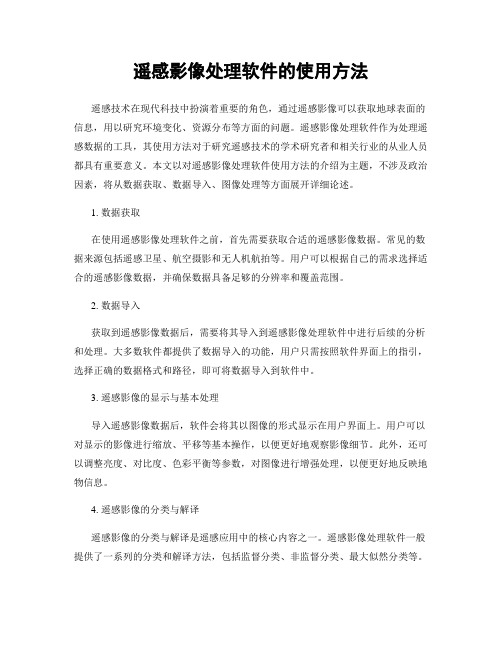
遥感影像处理软件的使用方法遥感技术在现代科技中扮演着重要的角色,通过遥感影像可以获取地球表面的信息,用以研究环境变化、资源分布等方面的问题。
遥感影像处理软件作为处理遥感数据的工具,其使用方法对于研究遥感技术的学术研究者和相关行业的从业人员都具有重要意义。
本文以对遥感影像处理软件使用方法的介绍为主题,不涉及政治因素,将从数据获取、数据导入、图像处理等方面展开详细论述。
1. 数据获取在使用遥感影像处理软件之前,首先需要获取合适的遥感影像数据。
常见的数据来源包括遥感卫星、航空摄影和无人机航拍等。
用户可以根据自己的需求选择适合的遥感影像数据,并确保数据具备足够的分辨率和覆盖范围。
2. 数据导入获取到遥感影像数据后,需要将其导入到遥感影像处理软件中进行后续的分析和处理。
大多数软件都提供了数据导入的功能,用户只需按照软件界面上的指引,选择正确的数据格式和路径,即可将数据导入到软件中。
3. 遥感影像的显示与基本处理导入遥感影像数据后,软件会将其以图像的形式显示在用户界面上。
用户可以对显示的影像进行缩放、平移等基本操作,以便更好地观察影像细节。
此外,还可以调整亮度、对比度、色彩平衡等参数,对图像进行增强处理,以便更好地反映地物信息。
4. 遥感影像的分类与解译遥感影像的分类与解译是遥感应用中的核心内容之一。
遥感影像处理软件一般提供了一系列的分类和解译方法,包括监督分类、非监督分类、最大似然分类等。
用户可以根据不同的研究目标和数据特点,选择合适的分类和解译方法,将像元按照特定的地物类别进行划分和识别。
5. 遥感影像的变化检测遥感影像的变化检测是研究地表环境变化的重要手段。
通过对不同时期的遥感影像进行比较,可以识别出地表上的变化区域和变化类型。
遥感影像处理软件提供了一系列的变化检测算法和工具,用户可以根据需要进行相应的分析和处理。
6. 遥感影像的地形分析遥感影像处理软件还可以进行地形分析,解译地表上的地形特征。
常用的地形分析包括高程提取、坡度计算、流域分析等。

实验报告一、实验内容:1.遥感影像读入与裁剪;2.遥感影像融合;3.遥感影像非监督分类;4.分类结果转成矢量(shapefile)二、实验内容实验一1. 将实验所需数据复制到新建的C盘test 文件2. 打开ENVI Classi—c —file——preferences修改前三个选项,都改为C盘test3 点击file——open image file——enter data filenames 选中这九个图像文件4.弹出对话框并选B50——loadband,出图5 返回菜单,点击basic tools——layer stacking——import file 选中B10—B706.点击spatial subset——Image,框选一个范围,并修改下面两个数字7.逐步点击ok,到layer stacking parameters——reorder files 进行从小到大排序8.点击ok,选中chose——test 将文件命名为stack_b1-6162-7.img9.点击RGB Colo,r 如图依次选择B50,B40,B3010.点击display——New Display——load RGB,出图11.回到主菜单,点选Transform——Image Sharpening——HSV——display212. 在主菜单上点击Basic Tools ——rezise Data ——点选B80进行如下操作13. 将文件保存为b8.img14. 在RGB Color 进行B50,B40,B30排序15. 产生display3 ,出图16. 点击Transform ——Image sharpening ——HSV,选择display217. 依次确定后跳出如下对话框,将图片命名为hsv_543.img 保存18. 完成后生成新的display219. 图片点右键——Geographic Link 全部点选on20. 实验一结束,关闭所有图片实验二1.在主菜单点击Classification ——Unsupervised ——ISODATA,选择stack_b1-6162-7.img2. 弹出如下对话框,第三个数字改为5,保存文件名为iso.img3. 生成新的display4.点击主菜单上Classification ——post Classification ——Majority\Minority analysis ,如图选择iso.img,5. 弹出如下对话框之后,点选所有class ,将kernel size 数值调为76. 将文件保存,并命名为iso_maj77.img7. 生成新的display8. 在图片上单击右键——Geographic Link 全部点选on9. 继续在主菜单点击Classification ——post Classification ——Classification to vector ,选择iso_maj77.img10. 选择所有class ,output 一栏选择single layer ,保存文件,命名为iso_maj77toevf.evf11.计算机进行分析,分析完成后出现如下对话框12.选择RTV,对弹出对话框进行如下选择13. 在生成图片的菜单上选择file ——export active layer to shapefile ,选择命名为iso_maj77toshp.shp 保存。
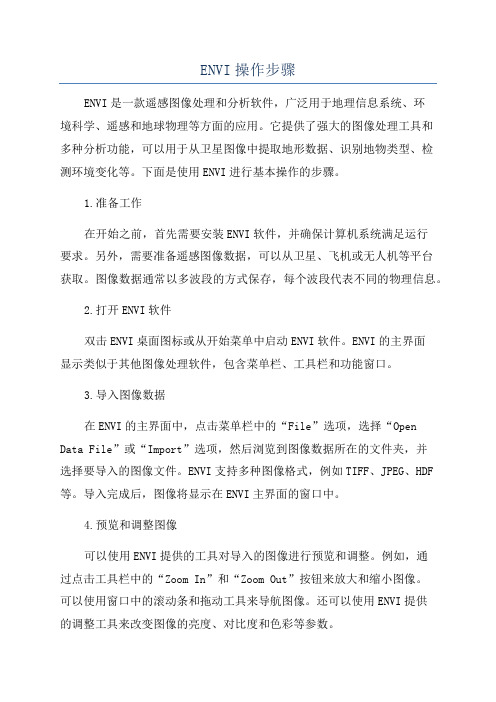
ENVI操作步骤ENVI是一款遥感图像处理和分析软件,广泛用于地理信息系统、环境科学、遥感和地球物理等方面的应用。
它提供了强大的图像处理工具和多种分析功能,可以用于从卫星图像中提取地形数据、识别地物类型、检测环境变化等。
下面是使用ENVI进行基本操作的步骤。
1.准备工作在开始之前,首先需要安装ENVI软件,并确保计算机系统满足运行要求。
另外,需要准备遥感图像数据,可以从卫星、飞机或无人机等平台获取。
图像数据通常以多波段的方式保存,每个波段代表不同的物理信息。
2.打开ENVI软件双击ENVI桌面图标或从开始菜单中启动ENVI软件。
ENVI的主界面显示类似于其他图像处理软件,包含菜单栏、工具栏和功能窗口。
3.导入图像数据在ENVI的主界面中,点击菜单栏中的“File”选项,选择“Open Data File”或“Import”选项,然后浏览到图像数据所在的文件夹,并选择要导入的图像文件。
ENVI支持多种图像格式,例如TIFF、JPEG、HDF 等。
导入完成后,图像将显示在ENVI主界面的窗口中。
4.预览和调整图像可以使用ENVI提供的工具对导入的图像进行预览和调整。
例如,通过点击工具栏中的“Zoom In”和“Zoom Out”按钮来放大和缩小图像。
可以使用窗口中的滚动条和拖动工具来导航图像。
还可以使用ENVI提供的调整工具来改变图像的亮度、对比度和色彩等参数。
5.进行遥感图像分析ENVI提供了多种图像处理和分析工具,可以用于从遥感图像中提取地物信息。
其中一种常用的分析方法是图像分类。
通过点击ENVI主界面中的“Classification”或“Classification Tools”选项,可以选择不同的分类算法,并应用于图像数据中。
分类结果将以颜色编码的形式显示在图像上,通过不同的颜色表示不同的地物类型。
6.提取地形信息ENVI可以根据遥感图像中的光谱信息提取地形数据。
其中一个常用的方法是“数字高程模型(Digital Elevation Model,DEM)”的创建。


ENVI基础功能教程ENVI是一款强大的遥感图像处理和分析软件,适用于各种地球观测数据的处理和分析。
它提供了多种功能,涵盖了数据导入、显示、处理、分析和输出等方面。
下面是关于ENVI基础功能的教程,将介绍其主要功能和使用方法。
1. 数据导入:ENVI支持导入多种遥感图像数据格式,如TIFF、JPEG、BMP、HDF和GeoTIFF等。
你可以通过选择“文件”菜单下的“导入数据”选项,然后选择相应的数据文件来导入数据。
导入时可以选择导入为单波段图像还是多波段图像。
2.数据显示:导入数据后,ENVI会自动打开一个新的图像窗口显示导入的数据。
你可以使用鼠标右键在窗口上选择不同的显示模式,如真彩色、灰度、伪彩色等。
你还可以使用放大、缩小、平移等工具来调整图像显示。
3.数据处理:ENVI提供了丰富的数据处理功能,包括图像增强、滤波、几何校正等。
你可以选择“处理”菜单下的相应功能来对图像进行处理。
例如,你可以使用直方图均衡化来增强图像的对比度,使用空间滤波来去除图像中的噪声,使用几何校正来纠正图像的形变等。
4.数据分析:ENVI还提供了多种数据分析功能,包括光谱分析、特征提取、分类等。
你可以选择“分析”菜单下的相应功能来对图像进行分析。
例如,你可以选择一个光谱曲线来进行光谱分析,从图像中提取特定的特征,或者使用不同的分类算法对图像进行分类。
5.数据输出:完成数据处理和分析后,你可以选择将结果输出为图像文件或者报告。
你可以选择“文件”菜单下的“保存图像”选项,将处理和分析的结果保存为图像文件。
你还可以选择“文件”菜单下的“打印”选项,将结果输出为打印文件。
总结:ENVI提供了强大的遥感图像处理和分析功能,可以帮助用户对遥感数据进行高效的处理和分析。
通过导入数据、显示图像、处理图像、分析图像和输出结果等基本功能,用户可以轻松地完成各种遥感数据的处理和分析任务。
这些功能只是ENVI的冰山一角,它还提供了更多高级功能和工具,如三维可视化、变化检测、目标识别等,可以满足不同用户的需求。

遥感卫星图像处理软件使用指南近年来,随着遥感技术的不断发展和应用的广泛推广,遥感卫星图像处理软件成为了科研、军事、环保等领域必备的工具。
本文将为大家介绍几种常用的遥感卫星图像处理软件以及它们的基本功能和使用方法,帮助读者快速上手并且运用自如。
1. ENVIENVI是目前应用最广泛的遥感图像处理软件之一,它具有强大的图像处理和分析功能,能够快速处理多源数据。
在使用ENVI之前,我们首先需要了解一些基本操作和工具。
a. 数据导入与显示打开ENVI软件后,可以通过导航栏上的“文件”选项将遥感数据导入。
ENVI支持导入各种格式的数据,包括常见的TIF、IMG以及HDR等。
导入后,我们可以通过点击“文件”选项下的“打开文件”来显示图像。
同时,还可以通过调整图像的亮度、对比度和颜色映射等来优化显示效果。
b. 数据处理与分析ENVI提供了众多的数据处理和分析工具,如图像剪裁、波段合成、直方图均衡化等。
其中,常用的工具有尺度变换、主成分分析和比例拉伸等。
通过这些工具,我们可以对遥感图像进行去噪、增强以及特征提取等操作,以满足我们对图像的需求。
2. ERDAS IMAGINEERDAS IMAGINE是一款功能强大的遥感图像处理软件,专注于处理和分析大型遥感数据。
下面将介绍一些ERDAS IMAGINE的常用功能。
a. 图像坐标系统在对遥感图像进行处理之前,首先需要确保每个图像具有正确的坐标系统。
ERDAS IMAGINE可以通过“制图”工具来操作图像的空间投影信息,确保不同图像之间的叠加和匹配。
b. 分类与监督分类ERDAS IMAGINE提供了各种分类算法,如最大似然分类、支持向量机等。
通过这些算法,我们可以对图像进行地物分类,根据不同的像元特征将其划分到不同的类别中。
c. 数字高程模型ERDAS IMAGINE能够从遥感图像中生成数字高程模型(DEM),实现对地形的三维建模。
这对于地质、水文等领域的研究非常重要。

如何使用CAD进行遥感图像处理和分析CAD(计算机辅助设计)软件是一种强大的工具,可用于处理和分析遥感图像。
遥感图像是通过卫星或无人机等载具获取的大范围地表影像,对于地理信息系统(GIS)的建立和地质勘探非常重要。
本文将介绍如何使用CAD进行遥感图像处理和分析。
首先,打开CAD软件并导入遥感图像。
选择“文件”>“导入”>“图像”,然后浏览并选择所需的遥感图像文件。
CAD软件支持多种图像格式,如JPEG、PNG和TIFF。
导入图像后,可以在CAD软件中进一步编辑和分析。
一种常见的遥感图像处理方法是图像增强。
通过增强图像的对比度和亮度,可以更清晰地观察地貌和地物特征。
在CAD软件中,选择遥感图像,然后打开“图像处理”工具栏。
您可以调整对比度、亮度、饱和度等参数,以提高图像质量。
此外,还可以使用滤镜效果来改善图像的清晰度和色彩。
除了图像增强,CAD软件还允许进行几何校正。
遥感图像由于不同卫星和载具的姿态变化,可能存在畸变和失真。
为消除这些问题,可以利用CAD中的几何校正工具。
选择遥感图像,然后打开“几何校正”工具栏。
通过选择参考点和目标点来进行校正。
CAD会自动计算并调整图像的几何姿态,以获得更准确的地物位置。
在CAD中进行遥感图像分析也是一项重要任务。
例如,您可能需要测量地物的长度、面积或容积。
在CAD软件中,可以使用“测量”工具来进行精确的测量。
选择相应的测量工具,然后在图像上拖动鼠标进行测量。
CAD会自动计算并显示测量结果。
这是非常有用的,特别是在土地规划和建筑设计等领域。
此外,CAD软件还支持遥感图像的分类和标注。
通过分类,可以将图像中不同的地物和地貌分开。
选择遥感图像,然后使用遥感分类工具。
根据图像的颜色、纹理和形状等特征,可以对图像进行分类。
对于更精细的标注,可以使用CAD中的注释工具,添加文本、箭头、线条等,以便更清楚地表达图像中的内容。
总之,CAD软件是处理和分析遥感图像的重要工具。

实验二遥感图像处理软件基本操作一、实验目的:熟悉遥感图像处理软件ENVI的基本操作;二、实验设备:计算机、ENVI、TM数据、SPOT数据、Quickbird数据三、实验任务:1、文件的打开、显示、保存与头文件编辑;2、影像与矢量的叠加操作;3、光标查询功能及点位置收集;4、选择感兴趣区域。
四、实验原理:见讲义五、实验步骤:(1)文件的打开、显示、保存与头文件编辑●打开ENVI软件自带示例数据:File →Open Image File →can_tmr(.img格式)。
●文件的两种显示方式Gray Scale和RGB Color。
A、Gray Scale显示方式:Gray Scale→选择任意一波段显示(例:选中TM Band 4 (0.8300))→No Display →New Display→L oad Band。
B、RGB Color显示方式:RGB Color→选择相应的波段(例:选中TM Band 2-4,依次从4点到2)→No Display→New Display→L oad Band。
文件的保存(利用该方法还可以实现文件的格式转换、影像裁剪)。
A、将波段1、2合并,保存到一个新的文件中。
File→Save File As(选择保存文件的格式)→ENVI Standard→Import File→选中需要合并的文件→OK→Reorder Files...→将文件按照波段的升序排列→OK→OK(文件保存)。
B、将任意勾画的空间区域(即原影像的一个子区域)的影像保存到一个新的文件中。
在主影像窗口:File→Save Image File→Image Files...→Spatial Subset→Image→OK→选择文件格式→输出文件名→OK(文件保存)。
头文件编辑①将波段1、2合并后的文件的头文件用记事本打开;②打开原文件的头文件打开;③将原文件的头文件中的波段信息,复制粘贴至合并后文件的头文件信息中,并保存新的头文件。

ENVI实验步骤ENVI(Environment for Visualizing Images)是一款专业的遥感图像处理软件,常用于遥感数据处理、图像分析和空间数据可视化。
本文将介绍使用ENVI进行遥感图像处理的主要步骤,并提供一些常用工具和技巧。
第一步:导入遥感图像在ENVI中,可以导入多种格式的遥感图像,包括TIFF、JPEG、BMP 等。
打开ENVI软件后,选择“File”菜单中的“Open Image File”选项,浏览并选择要导入的图像文件。
导入图像后,ENVI会在主窗口中显示图像。
第二步:预处理图像在进行进一步的图像分析之前,通常需要对图像进行一些预处理操作。
ENVI提供了一些常用的预处理工具,包括图像增强、噪声去除、辐射校正等。
例如,可以使用直方图均衡化工具增强图像的对比度,或者使用低通滤波器去除图像中的噪声。
第三步:图像分类图像分类是遥感图像处理的重要任务之一,它可以将图像中的不同特征区域分为不同的类别。
ENVI中提供了多种分类算法,包括最大似然分类、支持向量机和随机森林等。
选择合适的分类算法,并对图像进行分类操作。
分类结果可以在ENVI中进行可视化显示,或者导出为矢量文件进行进一步分析。
第四步:变化检测遥感图像中的变化检测可以用于监测景观的变化情况,并提供有关地表变化的信息。
ENVI中提供了多种变化检测算法,包括基于像元的变化检测和基于对象的变化检测。
选择合适的变化检测算法,并对多时相的遥感图像进行变化检测。
检测结果可以用于土地利用规划、环境监测等应用。
第五步:图像融合图像融合是将多源图像的信息融合到一个图像中,以提供更全面的地物信息。
ENVI中提供了多种图像融合算法,包括波段融合、小波变换融合和主成分分析融合等。
选择合适的图像融合算法,并将多源图像进行融合操作。
融合后的图像可以用于地物分类和地貌分析等应用。
第六步:空间数据可视化ENVI提供了多种空间数据可视化工具,用于将遥感图像和其他空间数据可视化显示。

Envi中Seamless Mosaic步骤概述Envi是一款专业的遥感图像处理软件,提供了丰富的功能和工具,用于处理、分析和可视化遥感图像数据。
其中,Seamless Mosaic是一项重要的功能,用于将多个遥感图像拼接成无缝的镶嵌图。
本文将详细介绍Envi中Seamless Mosaic的步骤,包括准备工作、图像预处理、拼接参数设置、拼接操作和结果验证等内容,帮助读者了解和掌握该功能的使用方法。
准备工作在进行Seamless Mosaic之前,需要准备好以下材料和环境:1.遥感图像数据:将要拼接的多个遥感图像数据,可以是同一区域的不同波段图像或不同时间的遥感图像。
2.Envi软件:确保已经安装并成功启动Envi软件,具备使用SeamlessMosaic功能的权限。
图像预处理在进行拼接之前,需要对遥感图像进行一些预处理操作,以确保拼接的准确性和效果。
以下是常见的图像预处理步骤:1.图像校正:对每个遥感图像进行几何校正,以纠正图像的投影变形和畸变。
2.辐射校正:对每个遥感图像进行辐射校正,以消除图像中的大气和光照效应。
3.颜色匹配:对每个遥感图像进行颜色匹配,以使它们在颜色和亮度上保持一致。
以上预处理步骤可以使用Envi软件中的相应工具和功能完成,确保每个图像都经过了相同的处理过程。
拼接参数设置在进行拼接操作之前,需要设置一些参数,以控制拼接的方式和效果。
以下是常见的拼接参数设置:1.拼接方法:选择合适的拼接方法,如无缝拼接、重叠拼接或最佳像素拼接等。
2.拼接顺序:确定图像的拼接顺序,可以按照时间顺序、空间位置或其他规则进行排序。
3.拼接范围:定义拼接的区域范围,可以手动指定或根据图像边界自动计算。
通过设置适当的拼接参数,可以获得更好的拼接效果和图像质量。
拼接操作完成了图像预处理和参数设置之后,即可进行实际的拼接操作。
以下是拼接操作的步骤:1.打开Envi软件,并加载所有待拼接的遥感图像。
2.在Envi菜单栏中选择”Mosaic”或”镶嵌”选项,进入拼接功能界面。

使用遥感图像处理软件进行测绘数据可视化遥感技术的快速发展使得遥感图像处理软件成为了测绘数据可视化的重要工具。
遥感图像处理软件能够将遥感数据转换为易于理解和分析的图像,为测绘工作提供了更直观、准确的信息。
本文将介绍如何使用遥感图像处理软件进行测绘数据可视化,并探讨其在实际测绘工作中的应用。
一、数据获取与预处理在使用遥感图像处理软件进行测绘数据可视化之前,首先需要获取遥感数据并进行预处理。
遥感数据可以通过卫星、无人机等设备获取,也可以从已有的遥感图像资料库中获取。
对于获取的遥感数据,需要进行几何校正、辐射校正等预处理工作,以确保数据的准确性和可用性。
二、影像融合与融合技术影像融合是将多个遥感图像融合到一个图像中,可以提供更多的信息,提高测绘数据的可视化效果。
常见的影像融合技术包括RGB融合、波段融合和多尺度融合等。
通过遥感图像处理软件提供的影像融合功能,可以将多个遥感图像融合为一个图像,并灵活选择融合技术以达到最佳效果。
三、地物提取与分类地物提取是遥感图像处理的核心内容之一,它能够将图像中的各种地物进行自动或半自动的识别、提取和分类。
遥感图像处理软件提供了丰富的地物提取与分类算法和工具,例如最大似然分类、支持向量机等。
通过选择合适的算法和工具,可以在测绘数据可视化中准确提取和分类不同的地物,为后续分析和决策提供支持。
四、几何纠正与变换几何纠正与变换是遥感图像处理的另一个重要环节,它可以将原始图像进行地理坐标的纠正和变换,实现图像与地理实体之间的精确定位。
在测绘数据可视化中,几何纠正与变换可以将遥感图像与地理坐标系统进行对应,使得测绘数据的可视化结果更加准确和可靠。
五、三维可视化除了二维图像的可视化,遥感图像处理软件还提供了三维可视化的功能。
通过三维可视化,可以将测绘数据在三维场景中进行展示,实现更立体、更直观的可视效果。
三维可视化可以帮助测绘人员准确把握地形、地貌等特征,为测绘工作提供更全面的信息支持。
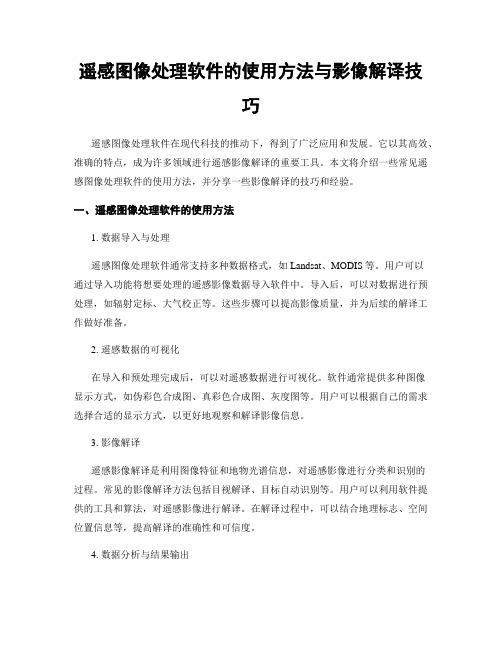
遥感图像处理软件的使用方法与影像解译技巧遥感图像处理软件在现代科技的推动下,得到了广泛应用和发展。
它以其高效、准确的特点,成为许多领域进行遥感影像解译的重要工具。
本文将介绍一些常见遥感图像处理软件的使用方法,并分享一些影像解译的技巧和经验。
一、遥感图像处理软件的使用方法1. 数据导入与处理遥感图像处理软件通常支持多种数据格式,如Landsat、MODIS等。
用户可以通过导入功能将想要处理的遥感影像数据导入软件中。
导入后,可以对数据进行预处理,如辐射定标、大气校正等。
这些步骤可以提高影像质量,并为后续的解译工作做好准备。
2. 遥感数据的可视化在导入和预处理完成后,可以对遥感数据进行可视化。
软件通常提供多种图像显示方式,如伪彩色合成图、真彩色合成图、灰度图等。
用户可以根据自己的需求选择合适的显示方式,以更好地观察和解译影像信息。
3. 影像解译遥感影像解译是利用图像特征和地物光谱信息,对遥感影像进行分类和识别的过程。
常见的影像解译方法包括目视解译、目标自动识别等。
用户可以利用软件提供的工具和算法,对遥感影像进行解译。
在解译过程中,可以结合地理标志、空间位置信息等,提高解译的准确性和可信度。
4. 数据分析与结果输出遥感图像处理软件还提供了一系列数据分析和结果输出的功能。
用户可以通过这些功能,对解译结果进行统计分析、空间分布分析等。
同时,软件还支持将数据输出为各种格式的文件,如矢量文件、栅格文件等,方便用户进行后续的专题制图、建模等应用。
二、影像解译技巧1. 光谱特征的分析光谱特征是遥感影像解译的基础。
不同地物在遥感影像上呈现出不同的光谱特征,通过分析这些特征,可以对地物进行分类和识别。
因此,在进行影像解译前,应首先了解各种地物在遥感影像上的光谱特征,并选择合适的波段组合进行解译。
2. 空间信息的利用遥感影像中不仅包含光谱信息,还包含丰富的空间信息。
通过利用影像中地物的空间位置关系,可以提高解译的准确性。

envi教程
欢迎来到我们的envi教程。
在这个教程中,我们将介绍有关envi的一些基本知识和使用方法。
envi是一款功能强大的遥感图像处理软件,适用于许多领域,如环境科学、地理信息系统等。
通过envi,您可以处理、分析和可视化遥感图像数据,从而获得有关地球表面的有用信息。
这个教程将涵盖以下方面:
1. 安装和启动envi:我们将指导您如何安装envi软件,并演
示如何启动和创建新的项目。
2. 导入和加载图像数据:了解如何将遥感图像数据导入到envi 中,并通过加载图像来展示这些数据。
3. 图像增强和预处理:学习如何对图像进行增强和预处理操作,以提高图像质量和可视化效果。
4. 图像分类和分类:了解如何使用envi进行图像分类和分类,以从图像中提取特定的目标和特征。
5. 空间分析和建模:探索如何使用envi进行空间分析和建模,以研究地表特征和趋势。
6. 结果可视化和报告:学习如何将处理后的图像结果可视化,并生成报告以分享您的分析成果。
随着教程的进行,我们将提供一些实际的例子和案例研究,以帮助您更好地理解如何在envi中应用这些技术和方法。
我们希望这个envi教程对您有所帮助,并能够更好地理解和运用这个强大的遥感图像处理工具。
如果您对任何内容有疑问或需要进一步的帮助,请随时向我们提问。
祝您学习愉快!。

ENVI实验步骤ENVI是一种功能强大的遥感图像处理和分析软件,可以用于获取、处理和分析遥感数据。
以下是使用ENVI进行图像处理和分析的一般步骤。
1.导入图像首先,打开ENVI软件并导入需要处理和分析的遥感图像。
可以通过选择文件>打开或使用ENVI自带的导航栏来导入图像。
2.图像预处理在导入图像后,进行图像预处理以消除噪声、增强图像质量等。
常见的图像预处理步骤包括图像大气校正、噪声过滤、辐射定标等。
3.图像增强根据需要,对图像进行增强以使特定信息更加明显。
图像增强技术包括直方图均衡化、滤波器应用、对比度增强等。
这些技术可使目标在图像中更易于识别和分析。
4.特征提取根据您的研究需求,从图像中提取相应的特征。
特征提取可以包括目标识别、目标跟踪、边缘检测等。
ENVI提供了多种特征提取工具和算法,可根据研究要求选择适当的工具。
5.分类与分类精度评估根据您的研究目的,使用ENVI进行图像分类。
图像分类是将图像中的像素聚类到不同的类别中,以识别不同的地物类型。
ENVI提供了各种分类方法,包括监督和非监督分类。
分类完成后,可以使用分类精度评估工具对分类结果进行准确性评估。
6.可视化和解释结果对于处理和分析后的图像结果,可以使用ENVI的可视化工具对其进行可视化。
ENVI提供了丰富的图像展示和解释工具,如虚拟视窗、伪彩色图像、饼图、散点图等。
这些工具可以帮助您更好地理解和解释图像结果。
7.数据输出和报告生成最后,根据需要将处理和分析后的结果导出到不同的格式,如栅格图像、矢量文件、表格等。
ENVI还提供了生成报告的功能,将结果放入报告中以便进一步展示和共享。
总结而言,使用ENVI进行图像处理和分析的一般步骤包括图像导入、图像预处理、图像增强、特征提取、分类与分类精度评估、结果可视化和解释以及数据输出和报告生成。
这些步骤可根据研究目的和需求进行适当调整和改变。
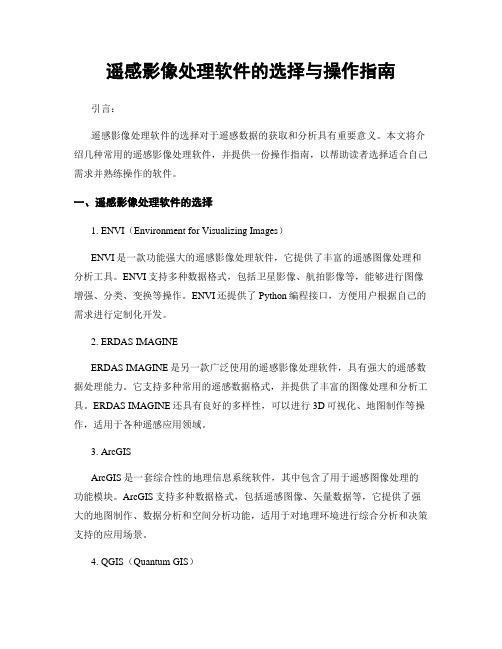
遥感影像处理软件的选择与操作指南引言:遥感影像处理软件的选择对于遥感数据的获取和分析具有重要意义。
本文将介绍几种常用的遥感影像处理软件,并提供一份操作指南,以帮助读者选择适合自己需求并熟练操作的软件。
一、遥感影像处理软件的选择1. ENVI(Environment for Visualizing Images)ENVI是一款功能强大的遥感影像处理软件,它提供了丰富的遥感图像处理和分析工具。
ENVI支持多种数据格式,包括卫星影像、航拍影像等,能够进行图像增强、分类、变换等操作。
ENVI还提供了Python编程接口,方便用户根据自己的需求进行定制化开发。
2. ERDAS IMAGINEERDAS IMAGINE是另一款广泛使用的遥感影像处理软件,具有强大的遥感数据处理能力。
它支持多种常用的遥感数据格式,并提供了丰富的图像处理和分析工具。
ERDAS IMAGINE还具有良好的多样性,可以进行3D可视化、地图制作等操作,适用于各种遥感应用领域。
3. ArcGISArcGIS是一套综合性的地理信息系统软件,其中包含了用于遥感图像处理的功能模块。
ArcGIS支持多种数据格式,包括遥感图像、矢量数据等,它提供了强大的地图制作、数据分析和空间分析功能,适用于对地理环境进行综合分析和决策支持的应用场景。
4. QGIS(Quantum GIS)QGIS是一款免费开源的地理信息系统软件,它也具备一定的遥感图像处理功能。
QGIS支持多种数据格式,并提供了丰富的数据处理和分析工具。
虽然QGIS在遥感影像处理方面功能相对较弱,但对于初学者来说,它是一个很好的入门选择。
二、操作指南1. 数据导入无论使用哪种软件,首先需要将遥感数据导入软件中。
通常可以通过“打开”或“导入”按钮选择要处理的数据文件,然后软件会自动将数据加载到工作界面中。
对于大规模的数据集,一些软件还提供了批量导入功能,可以一次性导入多个数据文件。
2. 图像预处理在进行进一步的数据分析之前,通常需要对遥感图像进行一些预处理。
遥感图像处理软件的使用方法
遥感图像处理软件是一种能够对遥感图像进行处理和分析的工具,它可以帮助用户提取图像中的信息,并用于地理空间分析、资源管理、环境监测等领域。
在本文中,我们将介绍一些常用的遥感图像处理软件,并说明它们的使用方法和功能。
一、ENVI
ENVI(Environment for Visualizing Images)是一种功能强大的遥感图像处理软件,它支持各种图像格式的导入和导出,并提供了丰富的图像处理和分析工具。
使用ENVI,用户可以进行图像增强、分类、变换等操作,还可以提取地物信息和绘制专题图。
以下是一些ENVI的基本操作方法:
1. 导入图像:在ENVI中,用户可以通过点击菜单栏的“文件”选项,选择“打开”来导入图像。
ENVI支持多种格式的图像文件,包括TIFF、JPG、PNG等。
2. 图像增强:ENVI提供了多种图像增强工具,如直方图均衡化、滤波器、变换等。
用户可以根据需要选择合适的工具,并调整参数来增强图像的质量。
3. 地物提取:利用ENVI的分类工具,用户可以对图像进行自动分类或手动绘制样本区域进行分类。
分类可以帮助用户提取图像中的地物信息,如植被覆盖、水体分布等。
4. 绘图和分析:ENVI提供了丰富的绘图工具,用户可以在图像上绘制注释、添加图例、绘制专题图等。
此外,ENVI还支持基本的统计分析和地理空间分析。
二、Erdas Imagine
Erdas Imagine是一种适用于遥感图像处理和分析的软件,它具有强大的处理能力和广泛的应用领域。
Erdas Imagine的功能包括图像导入和导出、影像增强、地
物提取、专题制图等。
以下是一些Erdas Imagine的使用方法:
1. 图像导入和导出:Erdas Imagine支持多种图像格式的导入和导出,用户可以通过点击菜单栏的“导入”或“导出”选项选择合适的格式,并指定导入或导出的路径和文件名。
2. 图像增强:Erdas Imagine提供了多种图像增强工具,如直方图均衡化、波段变换、滤波器等。
用户可以根据图像的特点和需求选择合适的增强方法。
3. 地物提取:Erdas Imagine的地物提取功能十分强大,用户可以使用不同的算法和技术来提取地物信息。
例如,可以利用分类和分割技术来提取森林、湖泊、道路等地物。
4. 专题制图:利用Erdas Imagine的绘图工具,用户可以在地图上绘制注释、添加图例、制作专题图等。
此外,Erdas Imagine还支持GIS数据的导入和叠加,用户可以将遥感图像与其他地理数据进行融合分析。
三、Google Earth Engine
Google Earth Engine是Google提供的一个在线遥感图像处理平台,它集成了丰富的遥感数据和图像处理工具,并可以通过编程接口进行操作和分析。
通过Google Earth Engine,用户可以快速访问和处理大规模遥感图像数据,并进行复杂的地理空间分析。
以下是一些Google Earth Engine的基本使用方法:
1. 数据导入和展示:通过Google Earth Engine,用户可以方便地访问和导入各种遥感数据,如高分辨率图像、高程数据等。
用户可以通过设置地图范围和时间范围来选择感兴趣的数据,并将其展示在地图上。
2. 图像处理和分析:Google Earth Engine提供了丰富的图像处理和分析工具,用户可以通过编写JavaScript代码来实现各种操作。
例如,可以进行图像分类、变换、拼接等操作,并利用统计分析工具进行数据分析。
3. 数据导出和共享:通过Google Earth Engine,用户可以将处理后的数据导出
为图像文件或地理信息系统(GIS)数据,以便在其他软件中使用或分享给他人。
用户可以选择合适的导出格式,并设置导出的参数。
总结:
通过本文的介绍,我们了解了一些常用的遥感图像处理软件及其使用方法。
这
些软件具有各自的特点和功能,可以帮助用户处理和分析遥感图像,提取地物信息,并进行地理空间分析。
无论是专业人士还是普通用户,都可以根据自己的需求选择合适的软件,并按照上述方法进行使用和操作。
希望本文对您有所帮助,并能够在遥感图像处理方面提供一定的指导和参考。